用 Word 怎么变成横向?新手小白必知攻略!
嘿,小伙伴们!你们有没有遇到过这样的情况:在 Word 里辛辛苦苦写了一堆文字,结果发现页面是竖向的,不符合自己的需求,别担心,今天我就来给大家讲讲,怎么轻松地让 Word 文档变成横向的。

一、为什么要把 Word 变成横向?
其实啊,把 Word 文档变成横向有很多好处,比如说,当你要制作一份宣传海报、节目单或者一些特殊的表格时,横向的布局往往更合适,它能更好地展示内容,让信息更加清晰明了,就像你看一场演出的节目单,如果是竖向的,可能字很小,看不清楚;但要是横向的,就一目了然了。
二、怎么设置页面方向为横向?
1、打开 Word 文档,找到菜单栏里的“页面布局”选项卡,这个选项卡就像是我们的魔法盒子,里面藏着很多能改变文档样子的小工具哦。
2、在“页面布局”选项卡里,有一个“纸张方向”的下拉菜单,点开它,你会看到有两个选项:“纵向”和“横向”,我们要选择“横向”,这样整个文档的页面方向就会变成横向啦,是不是很简单?
3、不过有时候,你可能只想让某一部分内容是横向的,其他部分还是竖向的,这时候该怎么办呢?别着急,我们可以用分节符来解决,把光标放在需要改变方向的那一部分内容的开头,然后点击“页面布局”选项卡里的“分隔符”,选择“下一页”,这样就把文档分成了两节,然后再按照上面的方法把第二节的页面方向设置为横向就可以了。
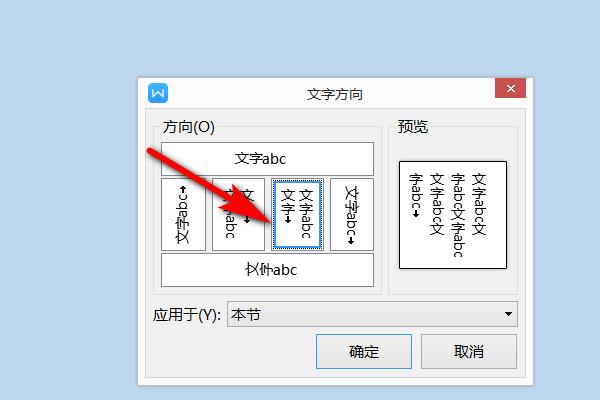
三、调整页边距和纸张大小
页面方向变成横向后,你可能会发现页边距或者纸张大小不太合适,这时候就需要我们手动调整一下啦。
1、还是在“页面布局”选项卡里,找到“页边距”的下拉菜单,这里有几种预设的页边距选项,你可以根据自己的喜好选择一个,如果这些预设的都不满意,还可以点击“自定义页边距”,在弹出的对话框里自己输入上下左右的页边距数值,横向文档的左右页边距可以稍微大一点,这样看起来会比较舒服。
2、接下来调整纸张大小,同样在“页面布局”选项卡里,找到“纸张大小”的下拉菜单,选择合适的纸张大小,A4、A3 等,如果你要打印出来,最好选择和你打印机支持的纸张大小一致;如果是电子文档,就可以根据实际需要来选择了。
四、注意事项
1、在设置页面方向、页边距和纸张大小时,一定要先保存好文档,因为有时候不小心操作失误,可能会导致文档内容丢失或者格式混乱,所以啊,养成随时保存的好习惯是很重要的。
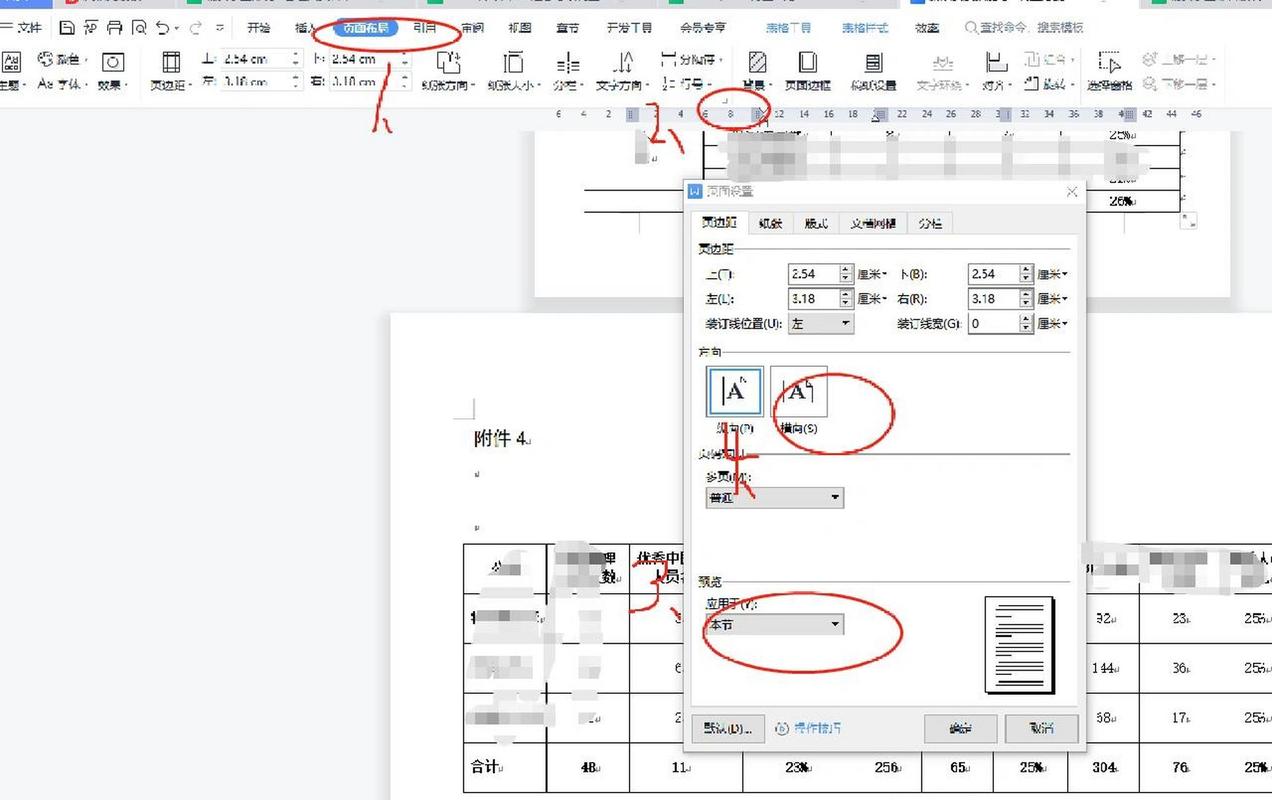
2、如果你的文档中有图片、表格等对象,在改变页面方向后,它们的位置和大小可能会发生变化,这时候需要你手动调整一下,把它们放到合适的位置。
3、不同版本的 Word 可能会有一些小的差异,但基本的设置方法都是大同小异的,如果你用的是比较旧的版本,可能在界面上会稍微有点不一样,不过没关系,只要找到类似的功能选项就好啦。
五、案例演示
下面我给大家举个简单的例子,假设我要制作一份班级活动的节目单,原来是竖向的,现在我要把它变成横向的。
1、首先打开节目单文档,点击“页面布局”选项卡里的“纸张方向”,选择“横向”。
2、然后发现页边距不太合适,再点击“页边距”的下拉菜单,选择“自定义页边距”,把左右页边距都设置为 2 厘米。
3、接着检查一下纸张大小,确保是 A4 纸。
4、最后调整一下节目单里的文字、图片和表格的位置和大小,让它们在横向页面上看起来更美观。
经过这几个简单的步骤,一份漂亮的横向节目单就制作完成啦!
把 Word 文档变成横向并不难,只要掌握了正确的方法,再加上一点点耐心和细心,就能轻松搞定,希望这篇文章能对新手小白们有所帮助哦!以后遇到类似的问题,不要慌张,按照步骤一步一步来就好啦,相信你们都能做出满意的 Word 文档!
以上就是关于“用word怎么变成横向”的问题,朋友们可以点击主页了解更多内容,希望可以够帮助大家!
内容摘自:https://news.huochengrm.cn/zcjh/26377.html
